
初期設定(管理者ユーザ・一般ユーザの場合)
「かなぎんビジネスダイレクト」をご利用いただくためには、ログインID・電子証明書を取得していただきます。
また、初回ログイン時にパスワードの変更・連絡先の登録を行っていただきます。
初回ログイン(お客様情報の登録)
1.
「ログイン」画面が表示されます。
電子証明書方式のお客様の場合
[電子証明書ログイン]ボタンをクリックし、証明書を選択してください。
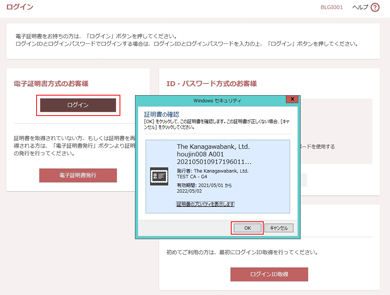
「ログイン」画面が表示されますので、ログインパスワードを入力し、[ログイン]ボタンをクリックしてください。
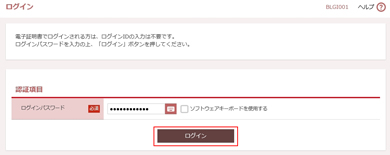
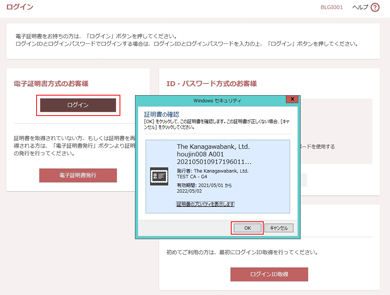
「ログイン」画面が表示されますので、ログインパスワードを入力し、[ログイン]ボタンをクリックしてください。
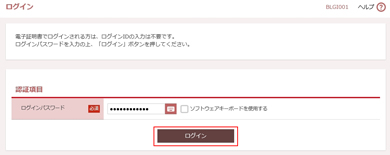
ログインパスワードは、ログインID取得時に入力していただいた文字列を入力してください。
「ソフトウェアキーボード」アイコンをクリックすると、画面上に文字ボタンを表示させ、マウス操作によりパスワードを入力することができます。
ID・パスワード方式のお客様の場合
ログインIDおよびログインパスワードを入力し、[ログイン]ボタンをクリックしてください。
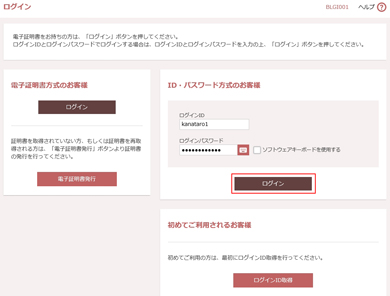
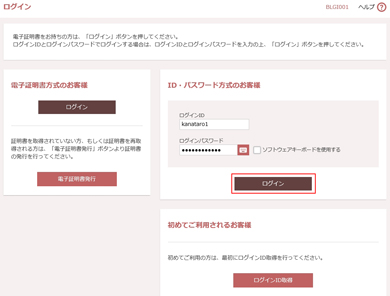
「かなぎんビジネスダイレクト」では、よりセキュリティ強度の高い電子証明書による認証を推奨しております。
ログインIDおよびログインパスワードは、ログインID取得時に入力していただいた文字列を入力してください。
「ソフトウェアキーボード」アイコンをクリックすると、画面上に文字ボタンを表示させ、マウス操作によりパスワードを入力することができます。
2.
「パスワード強制変更」画面が表示されます。
現在のパスワードおよび新しいパスワードを入力し、[実行]ボタンをクリックしてください。
現在のパスワードおよび新しいパスワードを入力し、[実行]ボタンをクリックしてください。
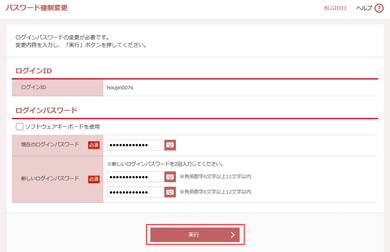
新しいログインパスワードおよび新しい確認用パスワードは、お客様が任意の文字列をお決めいただいて入力してください。
・半角英数字記号6文字以上12文字以内で入力してください。
・英字は大文字と小文字を区別します。
「ソフトウェアキーボードを開く」ボタンをクリックすると、画面上に文字ボタンを表示させ、マウス操作によりパスワードを入力することができます。
3.
「パスワード変更結果」画面が表示されます。
ご確認後、[確認]ボタンをクリックしてください。
ご確認後、[確認]ボタンをクリックしてください。
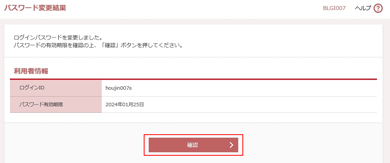
4.
「トップページ」画面が表示されます。
「トップページ」画面からは、過去3回のログイン履歴や当行からのお知らせを確認することができます。
「トップページ」画面からは、過去3回のログイン履歴や当行からのお知らせを確認することができます。



